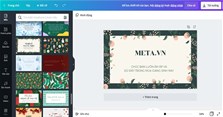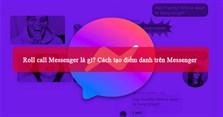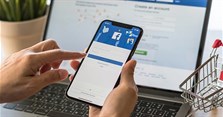[Hướng dẫn] Cụ thể cách khóa tài khoản Facebook tạm thời trên cả máy tính lẫn điện thoại
Trong bài viết hôm nay, sẽ hướng dẫn các bạn cách khóa tài khoản Facebook tạm thời trên cả máy tính lẫn điện thoại một cách cụ thể nhất. Các bạn tham khảo nhé!
>>> Xem thêm: Làm thế nào để xóa tài khoản Facebook vĩnh viễn ngay lập tức trên điện thoại, máy tính?
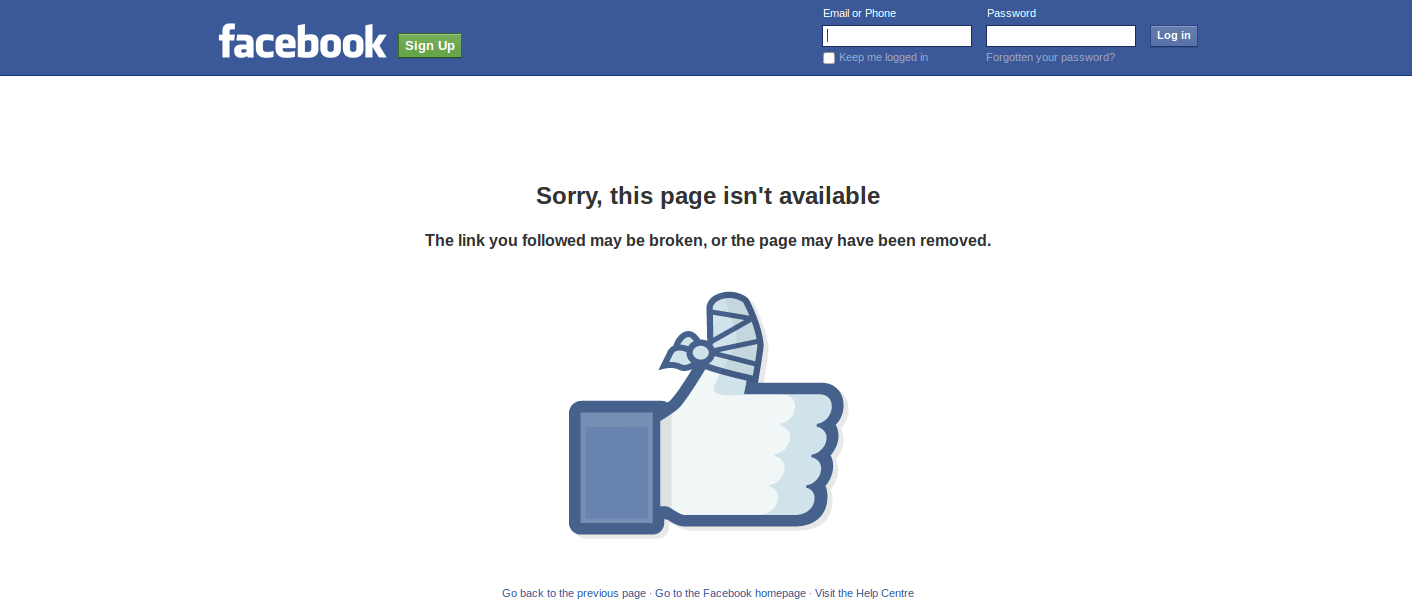
Hướng dẫn khóa TK Facebook tạm thời trên máy tính và điện thoại
Một số lưu ý trước khi khóa TK Facebook tạm thời
- Sau khi bạn khóa tạm thời tài khoản Facebook của bạn thì mọi người sẽ không thể xem hay truy cập vào trang cá nhân của bạn nữa.
- Tuy nhiên, mọi người vẫn có thể tìm kiếm tên tài khoản của bạn để gửi tin nhắn Messenger cho bạn.
- Sau khi khóa tài khoản, bạn vẫn có thể sử dụng Facebook Messenger như bình thường. Bạn cũng vẫn có thể sử dụng tài khoản Facebook đó để liên kết với các ứng dụng khác.
- Nội dung trên trang cá nhân của bạn như bài post, ảnh, video… sẽ không bị xóa.
- Bạn có thể bỏ khóa tài khoản Facebook bất cứ khi nào.
>>> Có thể bạn quan tâm: Ib là gì? Ib nghĩa là gì? Ib là gì trên Facebook?
Hướng dẫn khóa TK Facebook tạm thời trên máy tính
Bước 1: Bạn hãy đăng nhập vào tài khoản Facebook của mình trên máy tính. Tiếp theo, bạn hãy click vào biểu tượng hình tam giác ở phía trên góc phải màn hình và chọn mục Cài đặt & quyền riêng tư.
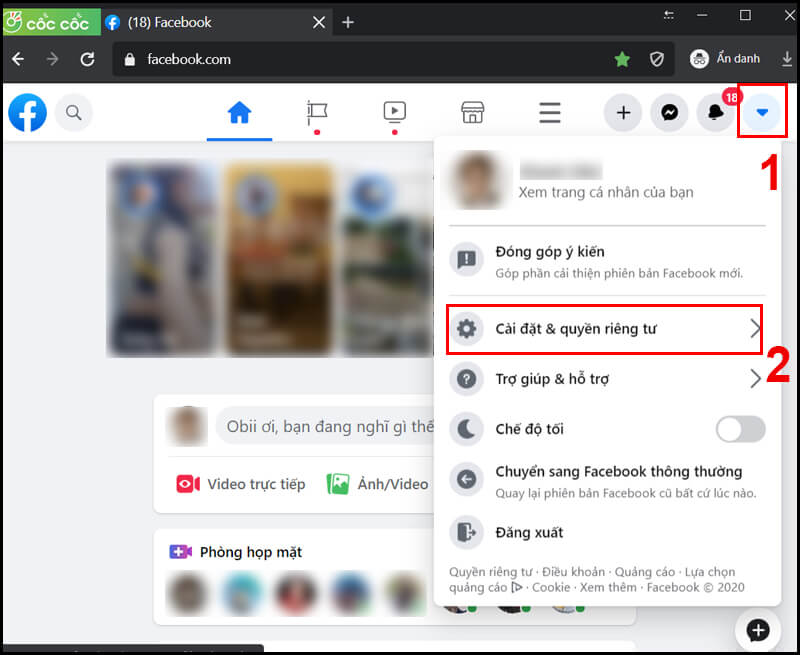
Bước 2: Trong mục Cài đặt & quyền riêng tư, bạn hãy chọn mục Cài đặt.
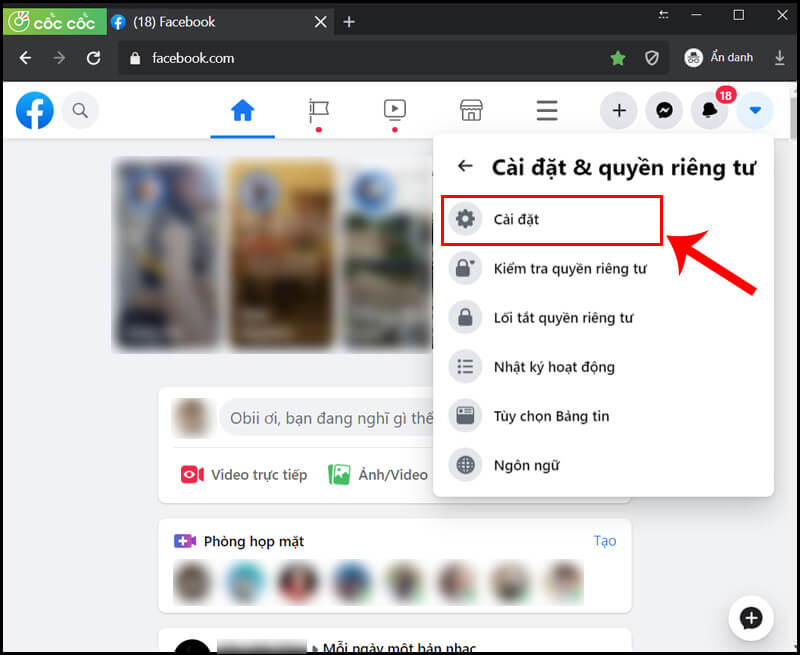
Bước 3: Tiếp theo, bạn chọn mục Thông tin của bạn trên Facebook rồi nhấn vào nút Xem tại mục Vô hiệu hóa và xóa.
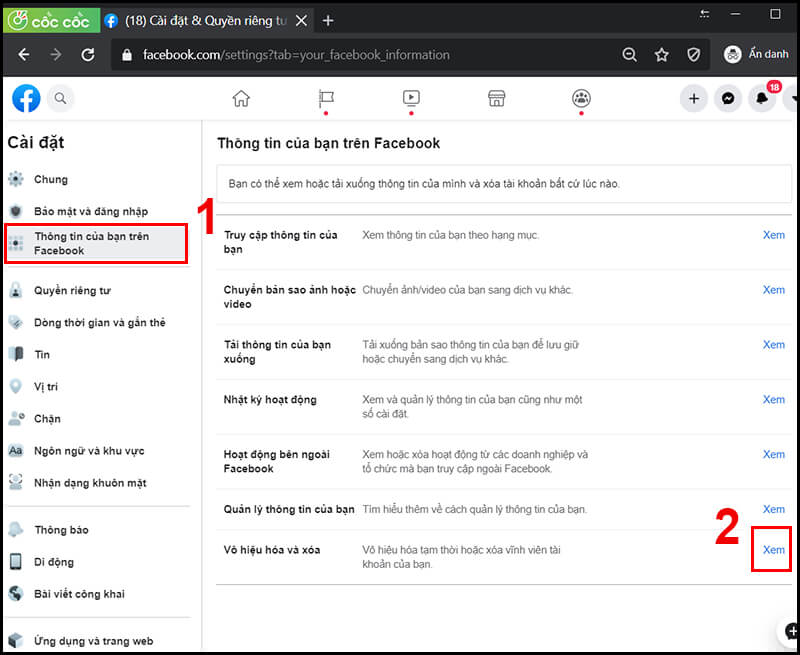
Bước 4: Bạn hãy chọn mục Vô hiệu hóa tài khoản rồi nhấn nút Tiếp tục vô hiệu hóa tài khoản.
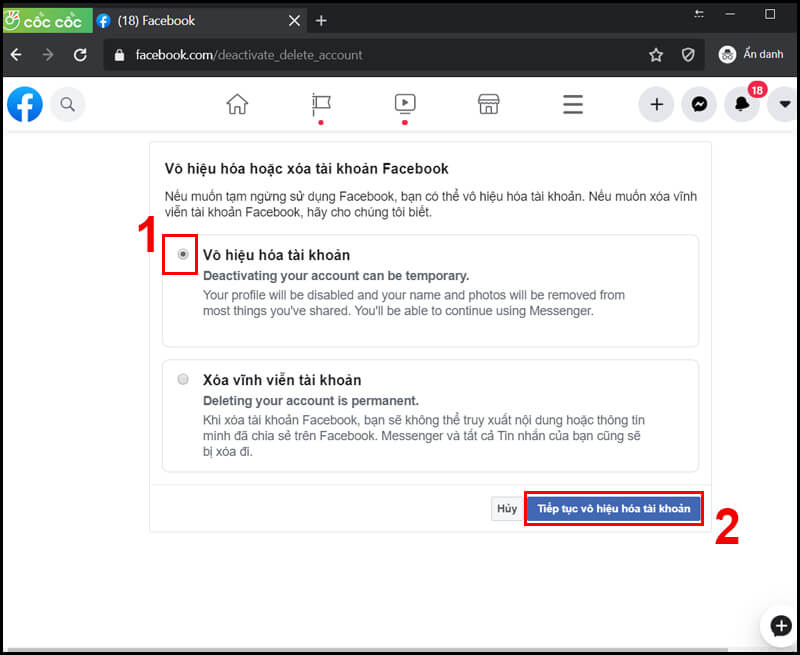
Bước 5: Bạn hãy chọn lý do vô hiệu hóa tài khoản rồi nhấn nút Vô hiệu hóa. Nếu bạn chọn lý do đầu tiên “Đây là hành động tạm thời. Tôi sẽ quay lại.” thì bạn có thể cài đặt thời gian tự động kích hoạt tài khoản trở lại từ 1 đến 7 ngày. Với các lý do còn lại, khi bạn đăng nhập lại vào Facebook thì tài khoản của bạn sẽ được tự động kích hoạt. Ngoài ra, bạn có thể tích vào mục “Không nhận email từ Facebook trong tương lai” nếu muốn.
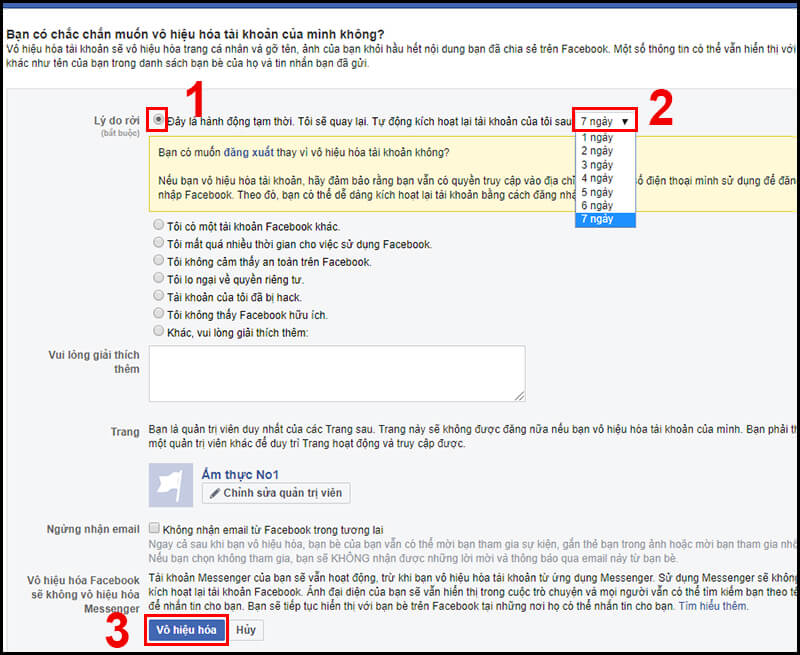
Bước 6: Một cửa sổ nhỏ sẽ hiện ra để xác nhận việc tạm thời vô hiệu hóa tài khoản, bạn hãy nhấn nút Vô hiệu hóa ngay để hoàn tất.
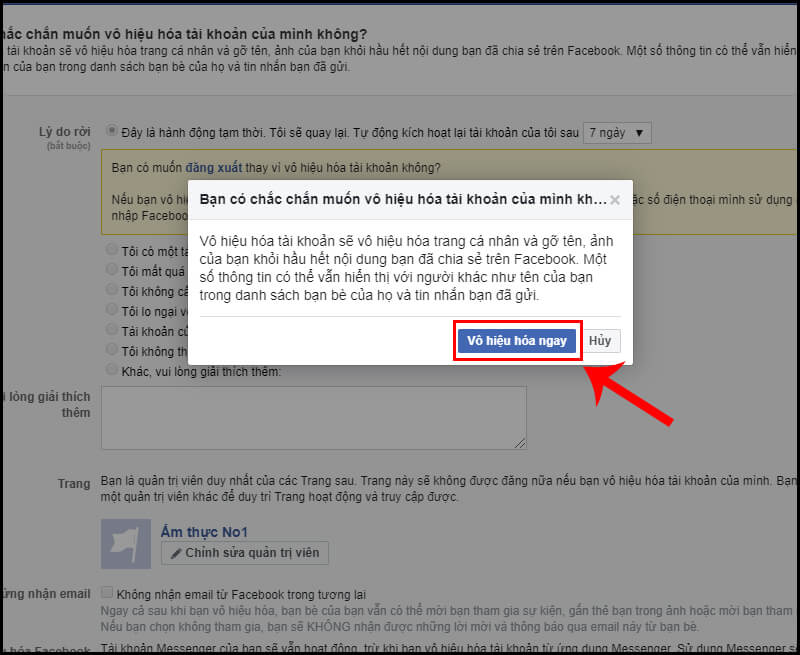
>>> Bạn có biết: Fwd là gì? Fwd là viết tắt của từ gì, nghĩa là gì?
Hướng dẫn khóa TK Facebook tạm thời trên điện thoại
Bước 1: Bạn hãy mở ứng dụng Facebook trên điện thoại và đăng nhập vào tài khoản Facebook của bạn, sau đó, bạn hãy nhấn vào biểu tượng có ba dấu gạch ngang và chọn mục Cài đặt & quyền riêng tư. Tiếp theo, bạn chọn mục Cài đặt rồi chọn tiếp mục Thông tin cá nhân.
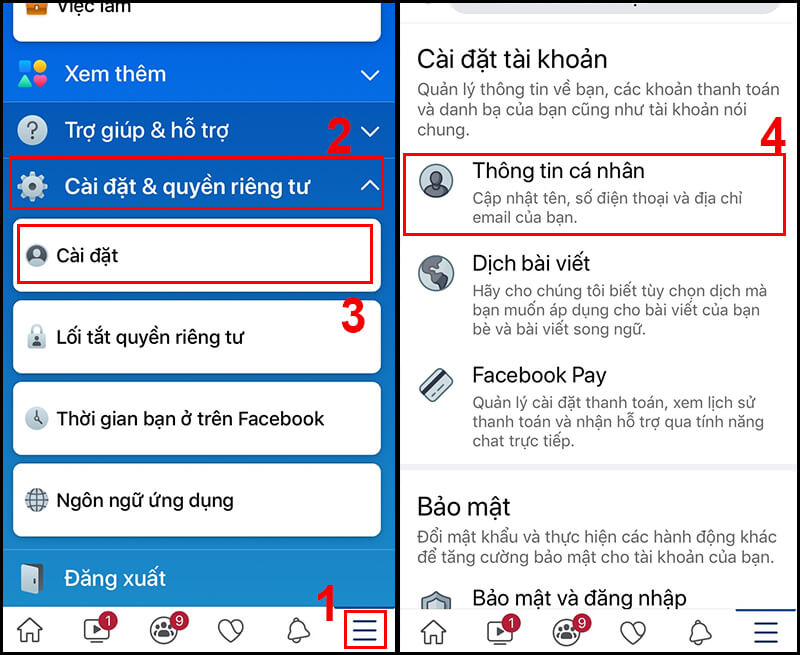
Bước 2: Trong mục Thông tin cá nhân, bạn chọn mục Quản lý tài khoản rồi nhấn vào chữ Vô hiệu hóa.
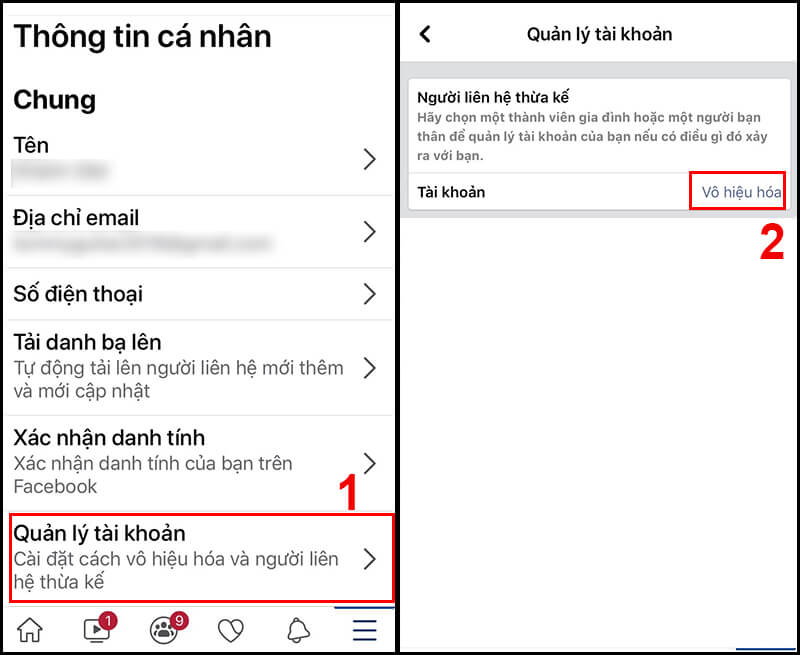
Bước 3: Tiếp theo, bạn hãy nhập mật khẩu tài khoản Facebook của bạn để xác nhận rồi nhấn nút Tiếp tục. Sau đó, bạn tích vào dòng đầu tiên “Đây là hành động tạm thời. Tôi sẽ quay lại.” và nhấn Tiếp tục. Khi chọn lý do đầu tiên này, bạn có thể cài đặt thời gian tự động mở tài khoản trở lại. Khi bạn chọn một trong những lý do còn lại thì tài khoản sẽ tự động được khôi phục khi bạn đăng nhập lại vào tài khoản.
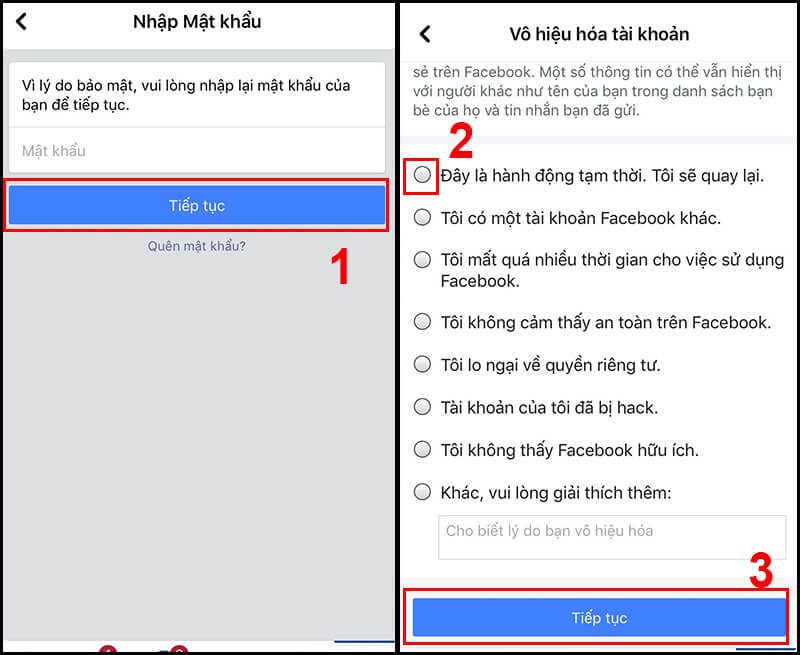
Bước 4: Sau khi chọn lý do khóa tài khoản đầu tiên “Đây là hành động tạm thời. Tôi sẽ quay lại.”, bạn hãy chọn thời gian mà bạn muốn tài khoản được tự động kích hoạt trở lại từ 1 đến 7 ngày và nhấn nút Tiếp tục. Cuối cùng, bạn nhấn nút Vô hiệu hóa tài khoản của tôi để hoàn tất.
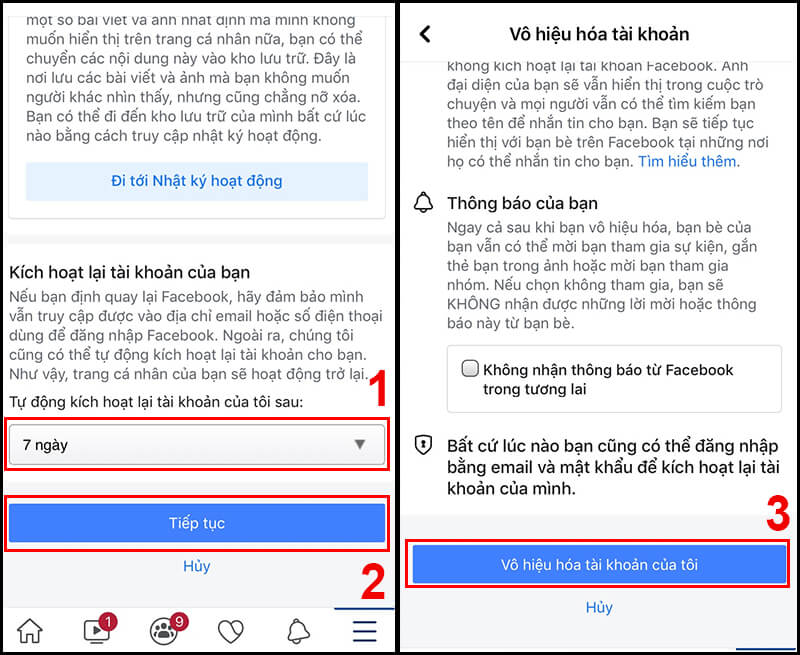
Lưu ý: Nếu bạn muốn kích hoạt lại tài khoản Facebook của mình ngay thì chỉ cần đăng nhập lại là được nhé.
Trên đây là cách khóa tài khoản Facebook tạm thời trên cả máy tính lẫn điện thoại mà VnAsk muốn chia sẻ đến bạn. Hy vọng, những thông tin vừa rồi là hữu ích đối với bạn. Cảm ơn các bạn đã quan tâm theo dõi bài viết!
>>> Xem thêm:
Xem thêm

2 Cách đổi số điện thoại trên Facebook đảm bảo thành công

Cách tạo ảnh bìa Facebook đẹp theo tên mình online miễn phí

Spam có nghĩa là gì? Spam Facebook, tin nhắn, mail là gì?

Cách trả lời tin nhắn tự động trên Facebook

Cách viết chữ in đậm trên Facebook không bị lỗi khi đăng status

Roll call Messenger là gì? Cách tạo điểm danh trên Messenger

Lối tắt của bạn trên Facebook là gì? Cách thêm, tắt lối tắt trên Facebook 2023

Cách đăng xuất Facebook trên tất cả các thiết bị máy tính, điện thoại

Cách tắt bình luận trên Facebook và cách bật lại đơn giản nhất